
时间:2022-09-22 编辑:笑话
最近很多伙伴表示,自己还不熟悉AutoCAD怎么测量简单图形面积操作,为了让大伙方便入手操作,这里小编专门分享了关于AutoCAD测量简单图形面积操作教程,有需要的朋友不要错过哦。
AutoCAD测量简单图形面积的详细操作步骤

如果画好的CAD图纸并不复杂的话,可直接使用CAD查询功能完成简单图形面积的测量。

在CAD菜单栏上,点击“工具”调出工具选项,用鼠标指着“查询Q”,激活查询命令,在更多功能选项里选择“面积”,就可以开始测量计算简单图形的面积了。
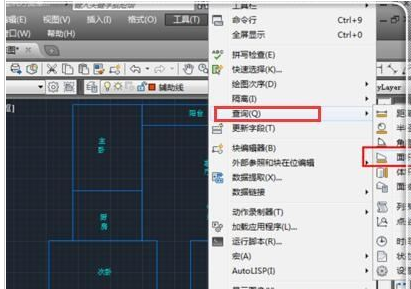
使用鼠标,拾取简单图形围成面积的各个关键点,使其围成一个封闭图形。然后点击“回车键”,这时就直接弹出测量好的简单图形面积信息了!

AutoCAD相关攻略推荐:
AutoCAD2016怎么设置轴线编号?设计轴线编号方法介绍
AutoCAD2012怎样设置线型比例?设置线型比例方法讲解
上文就讲解了AutoCAD测量简单图形面积的详细步骤,希望有需要的朋友都来学习哦。